
  |  | ||
Taranan bir görüntüyü damga olarak kopyalar.
Sık kullandığınız harf ve görüntüler kaydedilebilir.
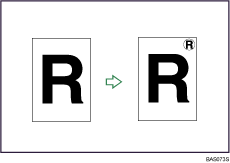
![]()
Bu işlevi kullanmadan önce kullanıcı damgasını kaydetmelisiniz.
Bu işlevle bypass tepsisini kullanamazsınız.
Her seferinde yalnızca bir mesaj damgalanabilir.
Damga konumu ve orijinal yönü
Kullanıcı damga konumları orijinallerinizi yerleştirdiğiniz yöne göre farklılık gösterir.
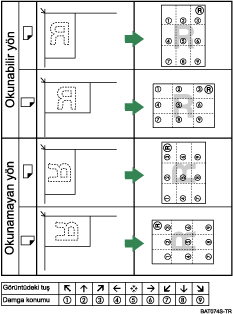
[Düzenle / Renkli] tuşuna basın.
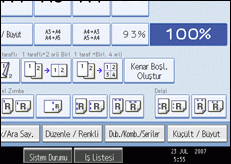
[Damga] öğesine basın.
[Kullanıcı Damgası] öğesine basın.
Gerekli damgayı seçin.
Damga rengi ve konumunu değiştirebilirsiniz.
Yazdırma sayfasını seçmek için [Tüm Sayfalar] veya [Sadece 1. Sayfa] öğesine basın.
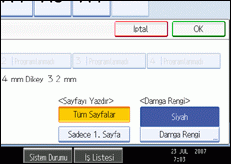
Tüm ayarları yaptıktan sonra, [OK] öğesine basın.
[OK] öğesine basın.
![]()
Tam Renkli Kopya seçili olduğunda tam renkli sayacı "1" derecelik adımlarla ilerleyecektir.
Varsayılan kullanıcı damga rengi siyahtır.
Kullanıcı Araçları bölümünde Damga altında Kullanıcı Damgası ayarlarını değiştirebilirsiniz. Damga hakkında ayrıntılar için, bkz. Genel Ayarlar Rehberi.